[無線路由器] 如何在華碩路由器滙入自己的安全憑證(HTTPS/SSL憑證)
當您在瀏覽器中嘗試通過HTTPS連線至華碩路由器的設定頁面時,可能會出現”您的連線不是私人連線”的警告訊息,提示該網址的安全憑證不被信任。這是因為路由器的預設憑證是自簽章憑證(Self-signed)的,並不符合瀏覽器的預設SSL安全規範。
您可以參考本篇介紹在DDNS功能中將您的憑證滙入華碩路由器,讓您的網頁連線符合瀏覽器SSL安全規範,建立一個安全的HTTPS連線。
若您沒有自己的憑證,可參考以下FAQ說明
[無線路由器] 如何通過網頁HTTPS進入華碩路由器的WebGUI設定頁面
[故障排除] 開啟路由器設定頁面時會出現”您的連線不是私人連線”該怎麼排除
若您要使用您自己的憑證滙入華碩路由器,請依照以下步驟設定:
1. 首先將電腦與華碩路由器以網路線或WiFi連接,開啟瀏覽器,輸入您的路由器IP位址或路由器網址http://www.asusrouter.com 進入路由器登入介面。

注意:若您不知道如何進入路由器設定頁面,可參考FAQ [無線路由器] 如何進入華碩無線路由器的管理介面
2. 輸入您的華碩路由器帳號和密碼後,點擊[登入]。

注意: 若您忘記您設定的帳號密碼,需要將路由器恢復為出廠預設狀態後再重設密碼。
關於如何將路由器恢復為出廠預設狀態,請參考FAQ [無線路由器] 如何在華碩無線路由器上恢復原廠設定值?
3. 請到 [外部網路(WAN)] > [DDNS] > 在HTTPS/SSL憑證選擇[滙入您自己的憑證] > 點擊[上傳]。
ASUS DDNS功能設定方式請參考FAQ [無線路由器] DDNS服務介紹與設定方式
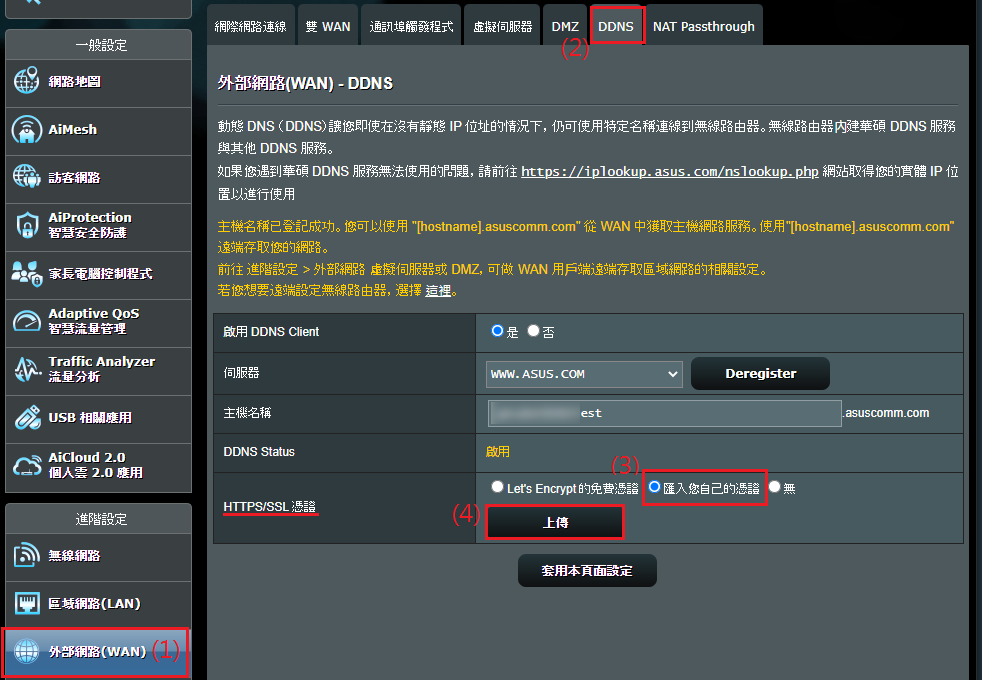
4. 點擊[選擇檔案]將您要滙入的檔案上傳,然後點擊[確定]。
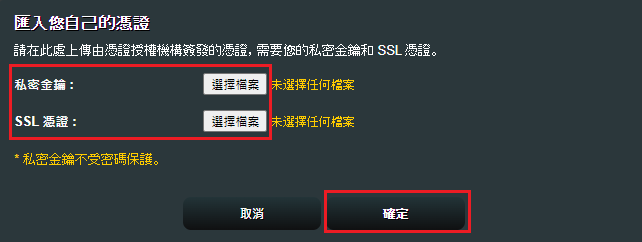
5. 點擊[套用本頁面設定]儲存設定。

在伺服器憑證狀態看到啟用即完成。
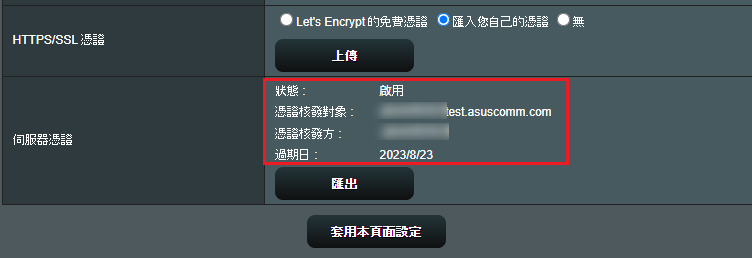
常見問答
1.若滙入自己的安全憑證後無法啟用憑證,要如何排除問題?
a. 請確認您的憑證檔案是否可以正常在其他設備使用。
b. 嘗試使用華碩路由器提供的憑證。請參考 [無線路由器] 如何通過網頁HTTPS進入華碩路由器的WebGUI設定頁面?
c. 將您的華碩路由器韌體版本更新到最新版本。更新韌體後建議將路由器恢復為原廠預設值,然後重新設定路由器。
關於如何將華碩路由器恢復原廠預設值、使用網路安裝精靈(QIS)設定,請參考下列FAQ連結內容:
[無線路由器] 如何使用QIS網路設定精靈設定路由器連線上網(Web GUI)
[無線路由器] 如何使用華碩路由器App設定路由器連上網路? (QIS快速設定)
如何取得(Utility / Firmware)?
您可以在華碩下載中心取得最新的軟體,手冊,驅動程式和韌體 . 華碩下載中心
如果您需要有關華碩下載中心的更多訊息,請參考此連結





